วิธีสร้างเซิร์ฟเวอร์ Minecraft Java Edition ในปี 2021
โพสโดย 2025-01-23
การเล่น Minecraft กับเพื่อน ๆ ทำให้เกมสนุกและสนุกสนานยิ่งขึ้น Minecraft Bedrock Edition เป็นที่นิยมสำหรับรายการที่รองรับที่ยาวนานในขณะที่ Java Edition มีไว้สำหรับผู้ใช้พีซีเท่านั้น
วิธีที่ยอดเยี่ยมในการเพลิดเพลินกับเกมคือการสร้างเซิร์ฟเวอร์แบบสแตนด์อโลน ผู้เล่นสามารถเล่น Minecraft พร้อมกับเพื่อน ๆ บนเซิร์ฟเวอร์เพื่อประสบการณ์ที่ไม่เหมือนใคร บทความนี้เป็นแนวทางในการตั้งค่าเซิร์ฟเวอร์ Java Edition บนพีซี
อ่าน: วิธีการเริ่มต้น minecraft 1.16.5 เซิร์ฟเวอร์ (Windows 2021)
คำแนะนำในการตั้งค่าเซิร์ฟเวอร์ Minecraft Java Editionข้อกำหนดขั้นต่ำของพีซีสำหรับการตั้งค่าเซิร์ฟเวอร์ RAM: 1GB หรือโปรเซสเซอร์ที่สูงกว่า: Intel Core 2 Duo หรือ AMD Athlon 64 X2 ที่เก็บข้อมูล: 150 MB หรือมากกว่า Java ติดตั้งอย่างรวดเร็ว และการเชื่อมต่ออินเทอร์เน็ตที่มั่นคง
ข้อกำหนดที่กล่าวถึงข้างต้นนั้นดีพอสำหรับผู้เล่น 1-4 คน สำหรับผู้อ่านที่มีความสนใจในการสร้างเซิร์ฟเวอร์เฉพาะลองดูบทความนี้เกี่ยวกับ Minecraft Wiki
หลังจากการตอบสนองความต้องการทำตามคำแนะนำทีละขั้นตอนเพื่อตั้งค่าเซิร์ฟเวอร์:
# 1 - ดาวน์โหลดไฟล์เซิร์ฟเวอร์ JARดาวน์โหลดไฟล์เซิร์ฟเวอร์ JAR จาก Minecraft เว็บไซต์อย่างเป็นทางการ ผู้เล่นสามารถค้นหาไฟล์เซิร์ฟเวอร์ JAR สำหรับเวอร์ชันล่าสุดบนเว็บไซต์ หลังจากดาวน์โหลดตรวจสอบให้แน่ใจว่าชื่อไฟล์คือ minecraft_server.1.xx.x.jar โดยที่ xx.x เป็นรุ่น
สร้างโฟลเดอร์ที่เรียกว่า "Minecraft Server" เพื่อเก็บไฟล์ที่เกี่ยวข้องกับเซิร์ฟเวอร์
# 2 - เปิดพรอมต์คำสั่ง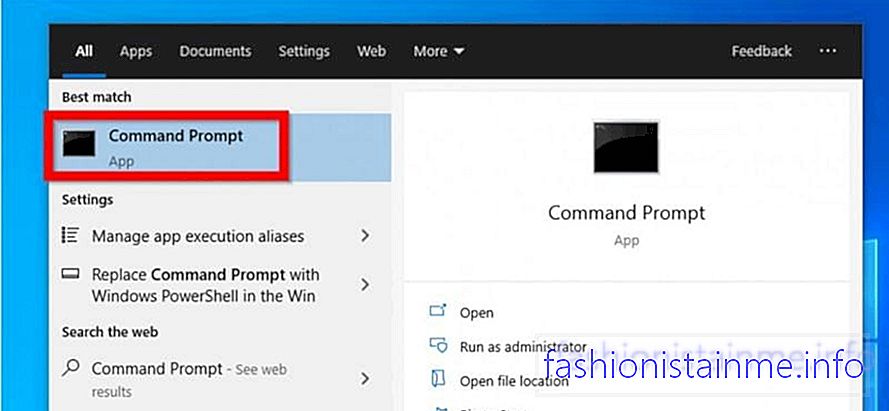 (ภาพผ่าน iTechGuides)
(ภาพผ่าน iTechGuides) ขั้นตอนต่อไปคือการเปิดพรอมต์คำสั่ง ค้นหาพรอมต์คำสั่งในเมนูเริ่ม พิมพ์ "Java-version" เพื่อยืนยันว่ามีการติดตั้ง Java หรือไม่
เปลี่ยนไดเรกทอรีของคุณเป็นโฟลเดอร์ "เซิร์ฟเวอร์ Minecraft" ที่มีไฟล์ JAR คัดลอกที่อยู่ของโฟลเดอร์นี้จากตัวจัดการไฟล์และพิมพ์ "ซีดี" และวางที่อยู่โฟลเดอร์ กด Enter เพื่อเปลี่ยนไดเร็กทอรีไปยังโฟลเดอร์เซิร์ฟเวอร์
ตัวอย่างเช่น CDC: \ users \ admin \ desktop \ minecraft server
หลังจากเปลี่ยนไดเร็กทอรีพิมพ์ชื่อ Java -Jar " ของขวดของคุณ ".jar" ในพรอมต์คำสั่งและกด ENTER มันจะแสดงข้อผิดพลาด แต่ไม่จำเป็นต้องกังวลเกี่ยวกับมัน
อ่าน: Top 5 Minecraft Java รุ่นรุ่นในปี 2021
# 3 - ทำการเปลี่ยนแปลงใน eula.txt และ query query.port การตั้งค่าหลังจากรัน JAR ไฟล์ข้อความใหม่ที่มี EULA จะปรากฏในโฟลเดอร์เซิร์ฟเวอร์เปิดในโฟลเดอร์เซิร์ฟเวอร์ แก้ไขข้อความและเปลี่ยน EULA = FALSE to EULA = TRUE และ SAVE
ผู้เล่นสามารถค้นหาไฟล์อื่นที่เรียกว่า "Server.Properties" ที่มีข้อมูลสำคัญทั้งหมดและการตั้งค่าเช่น Query.port, GameMode, ความยากลำบาก, และอื่น ๆ .
# 4 - เซิร์ฟเวอร์พร้อมที่จะเริ่ม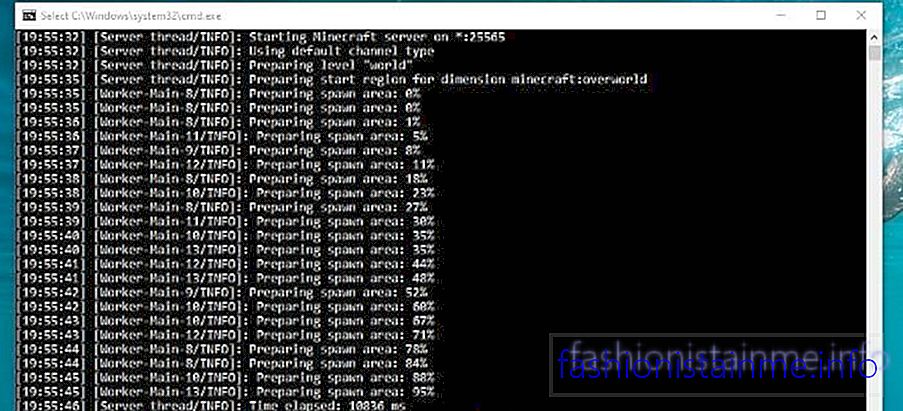 เซิร์ฟเวอร์เริ่มต้น (ภาพผ่าน Zakkery B)
เซิร์ฟเวอร์เริ่มต้น (ภาพผ่าน Zakkery B) พิมพ์คำสั่ง JAR เปิดตัวอีกครั้งตอนนี้เซิร์ฟเวอร์จะเริ่มขึ้นโดยไม่มีข้อผิดพลาดใด ๆ คุณสามารถเข้าร่วม เซิร์ฟเวอร์โดยพิมพ์ localhost หรือที่อยู่ IP สาธารณะใน กล่องที่อยู่ IP คนอื่นสามารถเข้าร่วมเซิร์ฟเวอร์โดยการเพิ่ม ": 25565" ในตอนท้ายของที่อยู่ IP สาธารณะของคุณ
เพียงแบ่งปันที่อยู่ IP สาธารณะของคุณกับเพื่อนและครอบครัวที่เชื่อถือได้ อย่าแชร์กับคนแปลกหน้าเนื่องจากอาจทำให้เกิดภัยคุกคามต่อครอบครัวและบ้านของคุณ ผู้อ่านที่สนใจสามารถเรียนรู้เพิ่มเติมเกี่ยวกับการตั้งค่าเซิร์ฟเวอร์โดยคลิกที่นี่
เครดิต: เว็บไซต์อย่างเป็นทางการ Minecraft